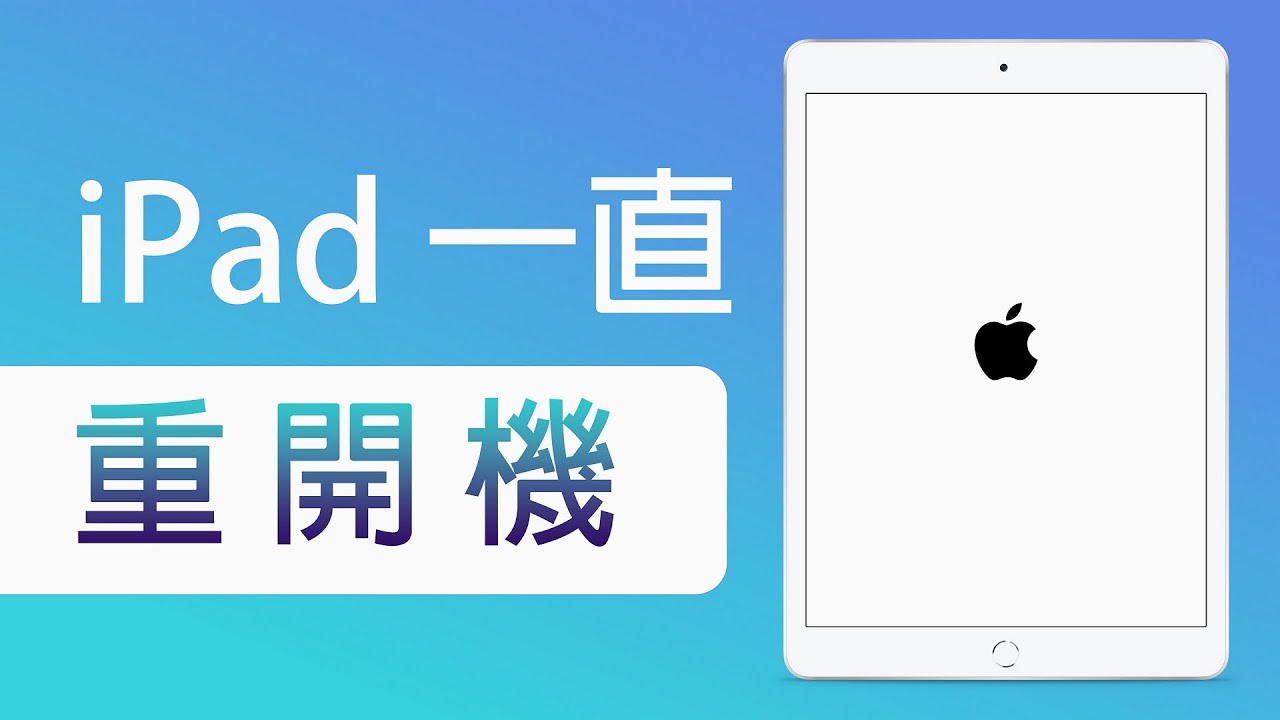沒有資料遺失的情況下快速修復 iPad 白畫面,支援 iPad Air、iPad mini、iPad Pro 及 iPad 所有型號,還支援最新的 iOS 系統哦。
蘋果用戶們最擔心的,應該就是裝置死當沒反應,而 iPad 白屏、iPad 螢幕全白就是最常見的狀況之一。難道 iPad 就這樣壞了嗎?是否有辦法救回呢?即使你沒辦法進入主介面,你還是有辦法可以自己在家解決問題!
我們將會在本篇教學為你提供 3 個有效方法,讓你快速修復 iPad 螢幕變白的故障,無需送修也能救援裝置。

出現 iPad 螢幕變白的原因
你或許很好奇:明明昨天還能正常運作,為什麼今天就出現 iPad 白屏呢?我們剖析出幾個主要原因,以讓你更加理解造成這個故障的背後場景。
01 曾經遭受外部損傷
顯然的,如果你的 iPad 曾經泡水或重摔,那其中的硬體如主機板元件或螢幕就很有可能會損壞,從而造成 iPad 螢幕變白。
02 曾經越獄 iPad 導致系統故障
越獄會使得裝置經常無預警地當機,各項程式與服務出現異常,最嚴重甚至會卡在 iPad 白屏或 iPad白蘋果,點擊何處都沒反應。
03 系統更新所造成的錯誤
如果你在升級系統的過程中發生網路中斷,或是韌體檔案不完整的問題,那就有可能會造成 iPad 螢幕變白卡住。
04 應用程式與系統發生衝突
有的時候,某個不相容的應用程式會引發一連串不知名的故障問題。如果你在開啟某個 App 才會出現 iPad 螢幕全白,那它就可能是導因了。
3 個方法快速解決 iPad 螢幕變白
雖然 iPad 白屏的問題很棘手,但別怕!我們已經找到了 3 個實用方案,絕對可以有效修復以上情況。趕快看下去吧~
1 強制重啟 iPad
我們經常鼓勵用戶們在裝置發生異常情況時,首先要嘗試強制重啟 iPad。雖然這個方法很簡單,但卻能夠修復各種微小的系統錯誤。
這是因因為它可以刷新 iOS 系統,並關閉所有正在運行的所有 App,以讓你的 iPad 以最乾淨的狀態重啟。
你可以依據你的 iPad 機型,參考以下的操作指南進行強制重啟。
- 沒有「Home」鍵的 iPad:按一下「調高音量」鍵,再按一下「調低音量和「電源」鍵,然後再長按「電源」鍵,直到螢幕出現 Apple 標誌就可以放手了。
- 有「Home」鍵的 iPad:同時按住「電源」鍵和「Home」鍵,直到螢幕出現 Apple 標誌就可以放手了。
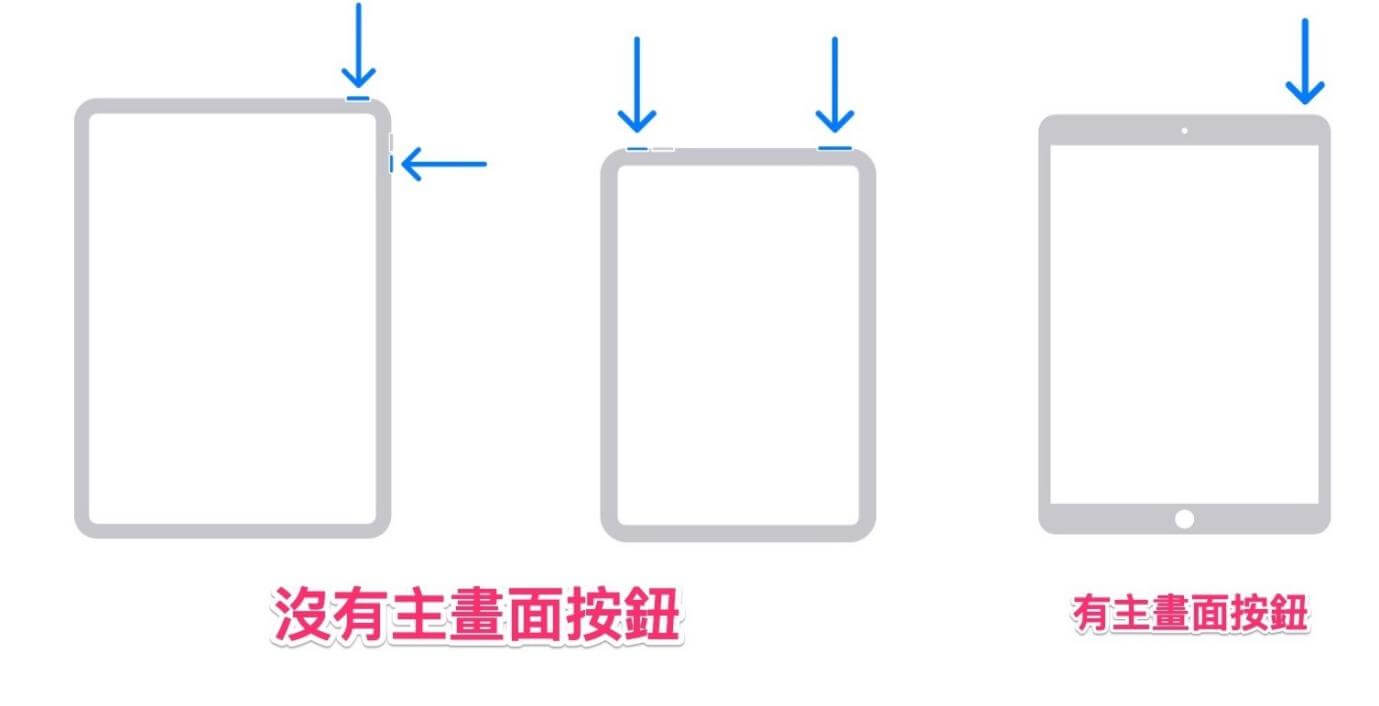
2 使用 iOS 系統問題修復工具
即使你的 iPad 遇到系統故障也無需擔心,因為我們找到了市面上修復成功率最高的軟體 iMyFone Fixppo,能夠排除超過 150 種的 iOS 系統問題,其中包括 iPad 白屏。如果你毫無 IT 經驗與知識,那這款軟體就最適合你了!它的操作介面簡單直觀,只需要依據指示點擊幾下,即可恢復 iPad 正常運作。
為什麼我們推薦 iMyFone Fixppo?
- 介面簡潔,操作簡單易上手,任何人都可以輕鬆修復 。
- 標準模式下能在不丟失數據的情況下修復裝置,無需擔心數據遺失。
- 相容性高,適用於所有 iOS 機型與系統,包括最新的 iOS 16/17/18 Beta/18。
- 具 100% 安全保障,無懼個人資料外洩風險。
- 支援超過 150 種系統問題修復,如 iPad 螢幕無法觸控、 iPad 黑屏、iPad 卡在耳機模式等。
快來免費下載試試看吧~
請跟著以下教學來修復 iPad 白屏!
步驟1:下載並安裝 iMyFone Fixppo 後,開啟軟體,點擊主介面的「系統修復」功能。

步驟2:「標準模式」可以解決大部分的系統故障,而且不會刪除你的裝置數據,因此點擊以進入。

步驟3:耐心等待固件下載過程完成後,點擊「開始」即可修復 iPad。

步驟4:當你看到以下的介面時,就表示你的 iPad 已經被成功修復了!點擊「完成」就結束整個流程囉~ 是不是很簡單呢?

除了以上文字教學,我們以 iPad 不斷重啟的故障修復為主題帶來了一個影片教學,讓你更直覺地瞭解 Fixppo,一起來看看吧!
3 從 iTunes 進入 DFU 模式
相信很多蘋果用戶都知道 iTunes,而這個程式也能幫助你回復裝置,從而修復 iPad 白屏問題,十分有效。可是,這個方法相對複雜,操作失誤也有可能會延伸出其他問題,例如卡在DFU 模式,因此你得小心執行。
透過 iTunes 進入 DFU 模式修復 iPad 白屏操作如下:
步驟1:開啟電腦的 iTunes 程式,然後將 iPad 連接至電腦。
步驟2:接著,不同機型會有不同的操作。
- 沒有「Home」鍵的 iPad:將 iPad 關機,然後同時按住「電源」鍵和「調低音量」鍵約10秒。隨後,放開「電源」鍵但繼續按住「調低音量」鍵約 5 秒。若 iPad 介面是黑屏,那就表示你已成功進入DFU 模式。
- 有「Home」鍵的 iPad:將 iPad 關機,然後同時按住「電源」鍵和「Home」鍵約10秒。隨後,放開「電源」鍵但繼續按住「Home」鍵約 5 秒。若 iPad 介面是黑屏,那就表示你已成功進入 DFU 模式。
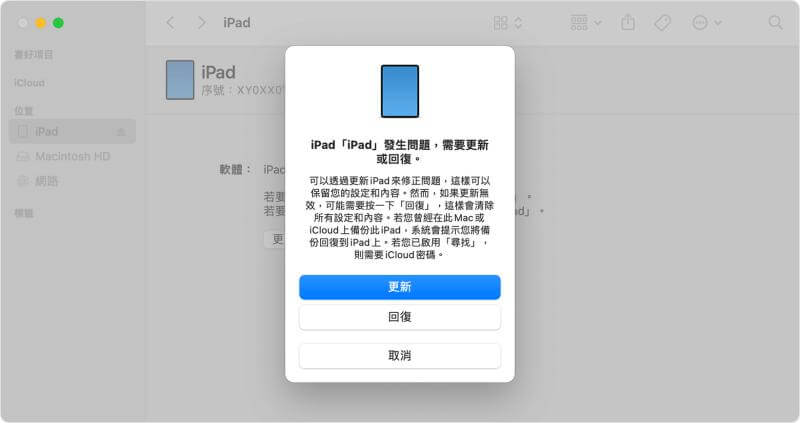
步驟3:當 iTunes 介面彈出新的視窗時,點擊「回復」並等待過程完成即可。
總結
iPad 白屏的有效修復指南就在這裡,趕快收藏起來吧!如果你遇到 iPad 螢幕變白也不用怕了,透過以上 3 個方法,你一定可以快速解決問題。
如果你想要選擇一個最簡單快速的方案,那 iMyFone Fixppo 絕對是你的最佳選擇。如果你覺得這篇指南幫到你,歡迎分享出去給更多有需要的人喔~